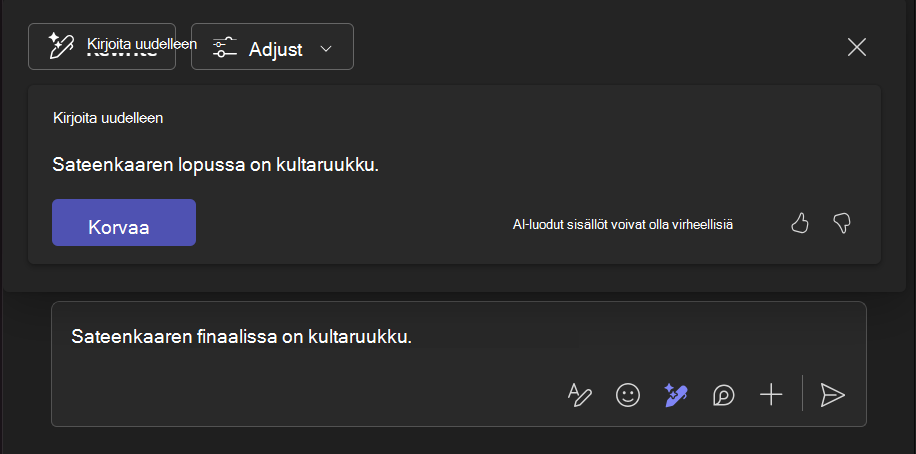Kirjoita viestisi uudelleen ja säädä niitä Copilotin avulla Microsoft Teamsissa
Käytetään kohteeseen
Paranna viestintääsi teamsinCopilot avulla. Tekstiruutu sisältää nyt Copilot, joiden avulla voit kirjoittaa uudelleen ja muokata keskustelu- ja kanavaviestejä, säätää sävyä ja pituutta kaikissa Teamsin viesteissä.
Käytä Copilot ennen viestin lähettämistä
Copilot käyttäminen keskustelussa tai kanavalla:
-
Kirjoita viestisi keskustelun tai kanavan alaosassa olevaan tekstiruutuun.
-
Voit myös kirjoittaa uudelleen ja muuttaa tiettyä viestin valintaa koko asian sijaan. Seuraavat vaiheet koskevat valitsemaasi tekstiosaa.
-
-
Valitse
-
Uudelleenkirjoitus-työkalu luo viestistä toisen version, joka parantaa sen kielioppia ja tyyliä. Voit kirjoittaa viestin uudelleen 10 kertaa aina, kun luot toisen version. Voit siirtyä versioiden välillä käyttämällä tekstin alapuolella olevia vasenta ja oikeaa nuolta.
-
Säädä-työkalun avulla voit muuttaa viestin pituutta ja tyyliä valikkovaihtoehdoista. Voit valita seuraavista vaihtoehdoista:
-
Tee siitä ytimekäs / pidempi
-
Anna sen kuulostaa: rento / ammattimainen / itsevarma / innostunut
-
Mukauttaa
-
-
-
Jos haluat mukauttaa viestin sävyä, valitse Säädä ja valitse sitten Mukautettu. Kokeile mukautettuja sävyjä, kuten: opettavaisia, iloisia, mukaansatempaavia.
-
Jos haluat käyttää alkuperäistä viestiäsi ja hylätä ehdotukset, valitse Copilot-ikkunan oikeasta yläkulmasta X .
-
Kun olet tyytyväinen uuteen viestiin, valitse Korvaa.
-
Kun olet korvannut alkuperäisen viestin, valitse
Copilot käyttäminen viestin lähettämisen jälkeen
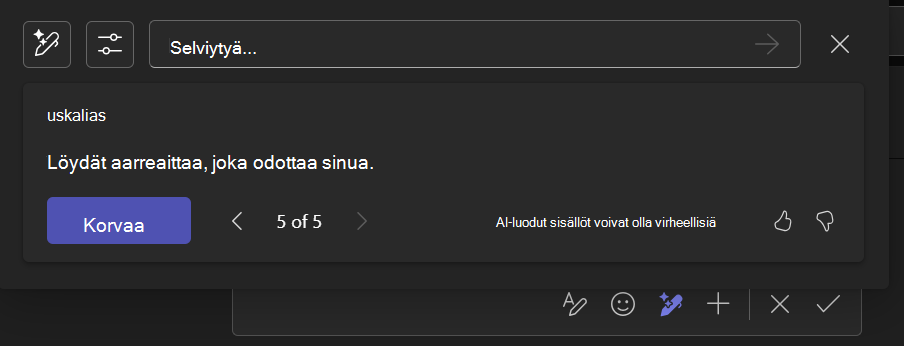
Voit muokata lähetettyä viestiä keskustelun tai kanavan Copilot avulla seuraavasti:
-
Pidä hiiren osoitinta uudelleenkirjoitettavan viestin päällä ja valitse
-
Valitse
-
Tallenna muokkaukset ja lähetä viesti painamalla Enter-näppäintä.
Aiheeseen liittyvät artikkelit
Käytä Copilotia Microsoft Teams -keskusteluissa ja -kanavilla
Copilotin käytön aloittaminen Microsoft Teams -kokouksissa